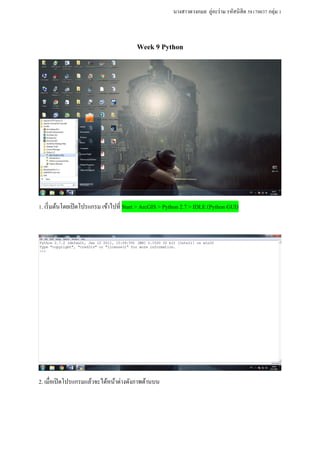
Week9 duangkamon
- 1. นางสาวดวงกมล ภู่อะร่าม รหัสนิสิต 58170037 กลุ่ม 1 Week 9 Python 1. เริ่มต้นโดยเปิดโปรแกรม เข้าไปที่ Start > ArcGIS > Python 2.7 > IDLE (Python GUI) 2. เมื่อเปิดโปรแกรมแล้วจะได้หน้าต่างดังภาพด้านบน
- 2. นางสาวดวงกมล ภู่อะร่าม รหัสนิสิต 58170037 กลุ่ม 1 3. เราจะให้โปรแกรมแสดงผลว่า Hello Gi!! โดยพิมพ์คาสั่ง Print(“Hello Gi!!”) แล้วกด Enter 4. กาหนดค่าของข้อมูลเก็บไว้ในตัวแปลให้โปรแกรมแสดงผลออกมาว่าเป็นข้อมูลชนิดไหน เริ่มจาก พิมพ์a = 10 กด Enter จะแสดงผลลัพธ์ชนิดข้อมูล Int เพราะตัวแปล a เก็บข้อมูลจานวนเต็ม พิมพ์b = 5.44 กด Enter จะแสดงผลลัพธ์ชนิดข้อมูล Float เพราะตัวแปล b เก็บข้อมูลทศนิยม พิมพ์c = ‘Duangkamon’ กด Enter จะแสดงผลลัพธ์ชนิดข้อมูล String เพราะตัวแปล c เก็บข้อมูลอักขระ
- 3. นางสาวดวงกมล ภู่อะร่าม รหัสนิสิต 58170037 กลุ่ม 1 5. การบวกเลขโดยใช้ sumโดยพิมพ์sum = a+b แล้วกด Enterจะแสดงผลลัพธ์ 15.44000000000001 เพราะว่าตัวแปล a เก็บค่า 10 และตัวแปล b เก็บค่า 5.44 6. การใช้ฟังก์ชั่น Print() จะมาพร้อมกับ Control String โดย %d ใช้กับ Int และ %f ใช้กับ Float โดยพิมพ์Print(‘ผลลัพธ์ของ %d + %f = %f’%(a,b,sum)) แล้วกด Enter จะแสดงผลลัพธ์ว่า 10 + 5.440000 = 15.440000
- 4. นางสาวดวงกมล ภู่อะร่าม รหัสนิสิต 58170037 กลุ่ม 1 7. ในเรื่องของคณิตศาสตร์ เราจะใช้คาสั่ง import ค่า π สามารถให้โปรแกรมแสดงผลได้โดยพิมพ์ import math กด Enter พิมพ์math.pi จะแสดงผลลัพธ์ค่า π เท่ากับ 3.141592653589793 8. สูตรพื้นที่วงกลม คือ 𝜋r2 กาหนดr = 5 (การใส่กาลังสองใช้เครื่องหมาย **) โดยพิมพ์math.pi*(5**2) แล้วกด Enter จะแสดงผลลัพธ์ออกมา
- 5. นางสาวดวงกมล ภู่อะร่าม รหัสนิสิต 58170037 กลุ่ม 1 9. รากที่สองก็สามารถแสดงค่าออกมาได้ โดยพิมพ์ math.sqrt(2) กด Enter จะแสดงผลลัพธ์ออกมา ค่า sin15 ก็สามารถแสดงค่าออกมาได้ โดยพิมพ์ math.sin(15) กด Enter จะแสดงผลลัพธ์ออกมา 10. กาหนดค่าของข้อมูลเก็บไว้ในตัวแปลและใช้ฟังก์ชั่น Print() โดยให้แสดงผลลัพธ์ว่า ซื้อทีวี 14 เครื่อง ราคา 10000 บาท จัดส่งวันที่วันศุกร์ โดยพิมพ์Print(‘ซื้อทีวี %d เครื่อง ราคา %d บาท จัดส่งวันที่ %s’%(a,b,c))แล้วกด Enter จะแสดงผลลัพธ์ออกมา
- 6. นางสาวดวงกมล ภู่อะร่าม รหัสนิสิต 58170037 กลุ่ม 1 11. การใช้ format ทาได้โดยพิมพ์Print(‘ซื้อทีวี {0} เครื่อง ราคา {1} บาท จัดส่งวันที่ {2}’format(a,b,c)) แล้วกด Enter จะแสดงผลลัพธ์ออกมา
- 7. นางสาวดวงกมล ภู่อะร่าม รหัสนิสิต 58170037 กลุ่ม 1 12. การใช้ Python ในโปรแกรม ArcMap 13. คลิกกล่อง Python ด้านบนอยู่ใต้โหมด Help 14. เมื่อคลิกแล้วจะแสดงดังภาพบน
- 8. นางสาวดวงกมล ภู่อะร่าม รหัสนิสิต 58170037 กลุ่ม 1 15. ดึงกล่อง Pythonมาอยู่ส่วนด้านล่างของโปรแกรม 16.โหลดไฟล์ข้อมูลที่ กลุ่ม facebook จากนั้นแตกไฟล์ให้เรียบร้อย เก็บ Folder ไว้ที่ไดร์ฟ D
- 9. นางสาวดวงกมล ภู่อะร่าม รหัสนิสิต 58170037 กลุ่ม 1 17. เรื่องการทา Buffer ข้อมูล โดยใช้ขอบเขตมหาวิทยาลัยบูรพา เริ่มต้นนาเข้าข้อมูลโดยพิมพ์import arcpy กด Enter 18. จากนั้นจะเป็นการเลือกทา Buffer 300 m. และอ้างอิงข้อมูลจากไดร์ฟ D โดยพิมพ์arcpy.Buffer_analysis (“D:/BUU/BUU.shp”,”D:/BUU/Buff_BUU.shp”,”300 meters”,”OUTSIDE_ONLY”,””,”ALL”) แล้วกด Enter จะแสดงผลการ Buffer จากขอบเขตออกไป 300 เมตร ดังภาพด้านบน
- 10. นางสาวดวงกมล ภู่อะร่าม รหัสนิสิต 58170037 กลุ่ม 1 19. ทาการ Buffer ข้อมูล 3 ชั้นข้อมูล เริ่มจาก 300 เมตร , 500 เมตร และ 1000 เมตร โดยพิมพ์ arcpy.MultipleRingBuffer_analysis(“D:/BUU/BUU.shp”,”D:/BUU/Multi_Buff_Buu.shp”, ”300,500,1000,”meters”) แล้วกด Enter จะแสดงผลการ Buffer จากขอบเขตออกไป 300 เมตร , 500 เมตร และ 1000 เมตร ดังภาพด้านบน